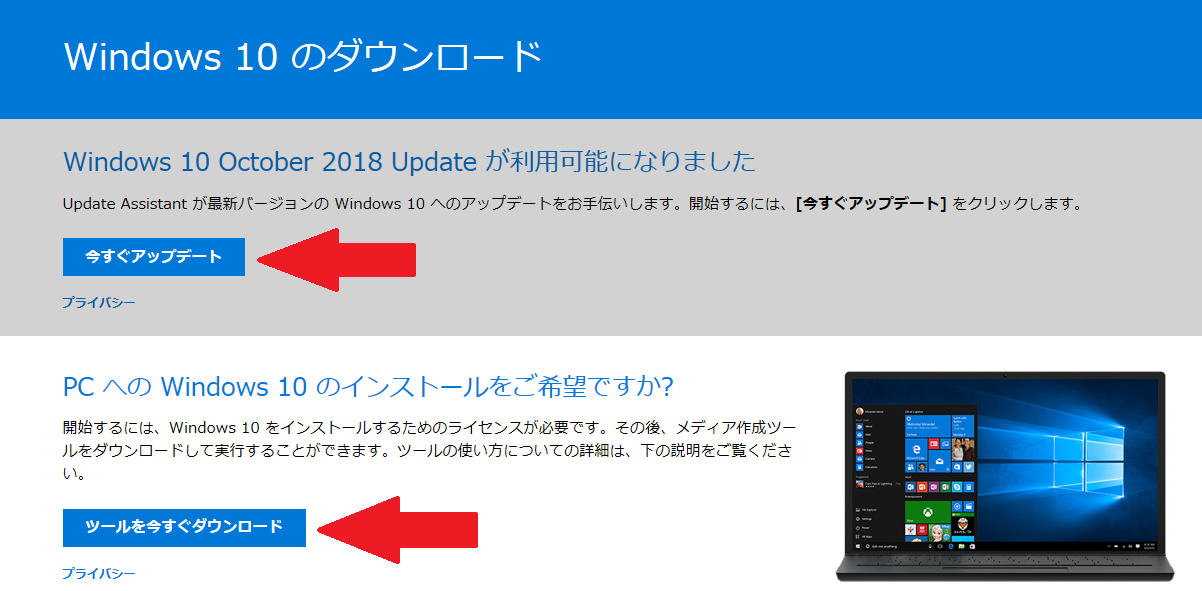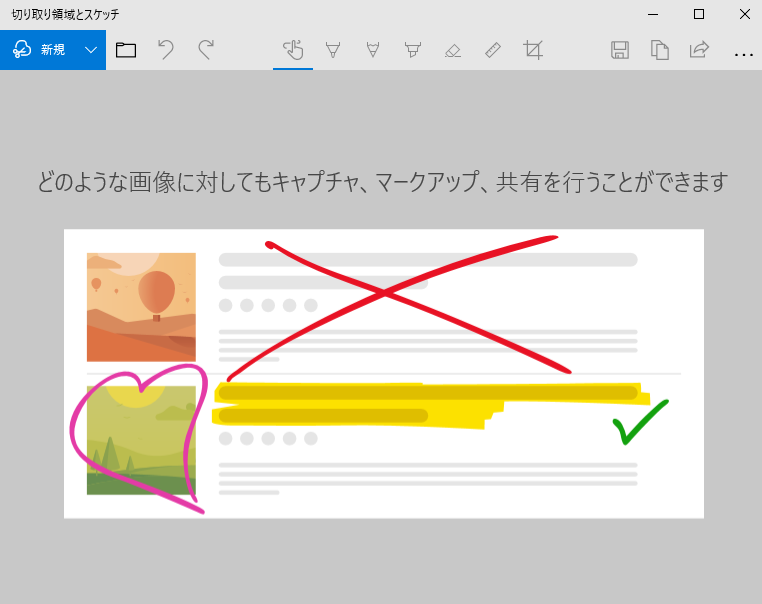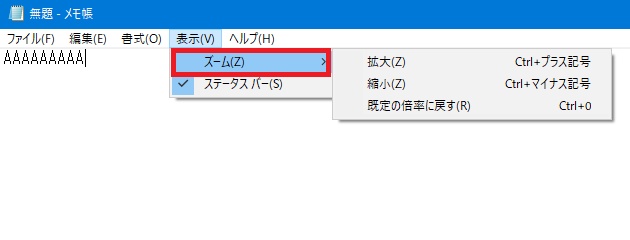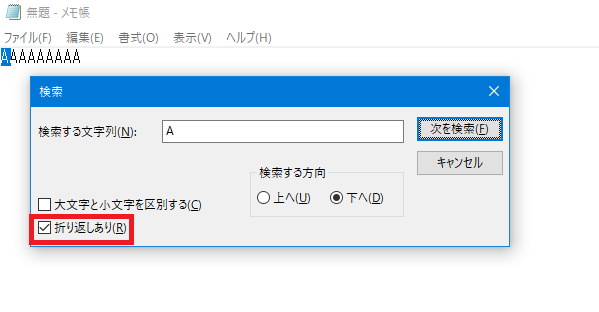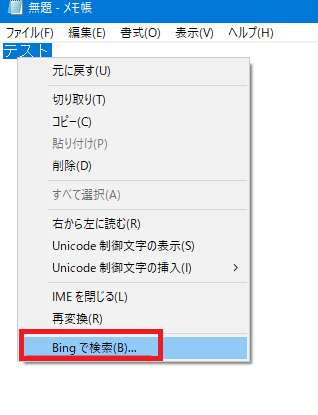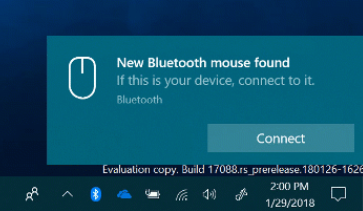【概要】
この記事では、Windows 10 October 2018 Update (バージョン 1809) の新機能や主な変更点を紹介します。
※ Windows 10 バージョン 1809 アップデート後、一部のファイルが不足しているという問題があり公開を停止しておりましたが、現在は問題が解消され再配信されています。
※ 英語のページなので、必要に応じて <Bing 翻訳> をご利用ください。
【詳細】
このアップデートには、クリップボードの履歴の導入など、新機能や変更・強化された機能が含まれています。
■ アップデートの対象者
Windows 10 Home、Pro、S を実行している、すべての既存の Windows 10 デバイスのユーザーは、無償でこのアップデートを入手できます。
■ Windows 10 October 2018 Update (バージョン 1809)の入手方法
Windows 10 のユーザーはアップデートが利用可能になると、Windows Update から通知を受け取ります。
表示される指示に従ってデバイスを更新します。(Windows Update で配信されるのを待つ方法です)
その他に、以下の 3つの方法でアップデートすることが出来ます。
方法 1. 手動で Windows Update 実行する
<手順>
- [スタート] メニューをクリックし、[設定] を開きます。
- [更新とセキュリティ] > [Windows Update] の順に進み、[更新プログラムのチェック] をクリック、またはタップします。
- [Windows 10、バージョン 1809 の機能更新プログラム] が検出されたら、[今すぐインストール] を選択します。
- 表示される画面従い、インストールを進めます。
- [今すぐ再起動] をクリック、またはタップします
方法 2. Windows 10 ダウンロード サイトの 「今すぐアップデート」 を実行する
<手順>
- Windows 10 のダウンロード にアクセスします
- [今すぐアップデート] をクリック、またはタップします。
- [実行]、[保存] の確認が表示されたら、[実行] を選択します。
- Windows 10 Update Assistant (更新アシスタント) が実行されます。
- 表示される指示に従い、アップデートを進めます。
方法 3. インストール メディアを作成し、アップデートする
Windows Update、更新アシスタントでのアップデートに失敗する、という場合はこの方法も試してください。
また、複数の Windows 10 デバイスをアップデートする予定がある場合、事前にインストールメディアを作っておくと、ダウンロードの回数を減らすことができます。
※ Windows 10 Creators Update (バージョン1703) 用のコンテンツですが、バージョン 1809 もほぼ同じ手順です。
■ 新機能と変更・強化された機能
| 機能 | 説明 |
[同期電話] アプリ |
Windows 10 PC とスマートフォンをリンクさせる機能が追加されました。 Windows 10 の [同期電話] アプリを通してスマホの写真やテキストメッセージを閲覧できます。 詳しくは次のページをご覧ください。 同期電話アプリのヘルプ |
「切り取り領域とスケッチ」アプリ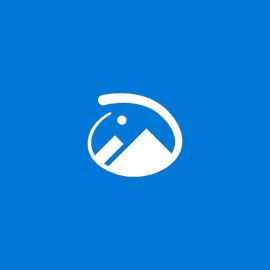 |
「切り取り領域とスケッチ」アプリでキャプチャ・ペンツールによる描き込み・共有が行うことができます。 アプリは次のいずれかの手順で起動できます。 ・Windowsキー + Shift キー +S キーを押す ・アクション センターの 「画面領域切り取り」クリック ・ペンのボタンをクリック (製品によっては起動できないペンもあります)
|
| クリップボードの強化 |
PC 上でコピーした内容を履歴として残しておくことができ、履歴から貼り付けができるようになりました。
|
| 表示文字の拡大 | 次の手順でテキストのみ拡大することができるようになりました。 設定方法: [設定] > [システム] >[ ディスプレイ] > [文字を大きくする] のスライダーを操作 |
| メモ帳の新機能 |
メモ帳に次の機能が追加されました。
|
| Bluetooth | |
| バッテリーヘルスモードを通知 | 一部の PC メーカーは、バッテリーが 100 % になるとバッテリー レベルを低レベルにしバッテリー寿命の低下を抑えるバッテリー ヘルス モード機能を有効にしています。
バージョン 1809 ではバッテリー ヘルス モードが有効になった時にそれを知らせる通知が表示されます。 詳細はこちらのページをご覧ください。 |
| Microsoft アカウントにサインインする際セキュリティ キーが使用可能に | Microsoft アカウントにサインインする時、セキュリティ キーを使用してサインインできるようになりました。
詳細は次のページをご覧ください。 Windows Hello またはセキュリティ キーで Microsoft アカウントにサインインする
※セキュリティ キーとは、コンピューター アクセサリの販売店から購入して使用する物理デバイス (USB キーや、NFC リーダーでタップする NFC キー) などです。 |
| Microsoft Edge (EdgeHTML 18) |
ジャンプリストやメディアの自動再生の設定などが追加されました。 詳細は次のページをご覧ください。 Windows 10 October 2018 Update に搭載されたMicrosoft Edge(EdgeHTML 18)の新機能 |